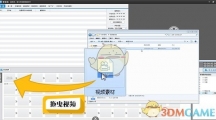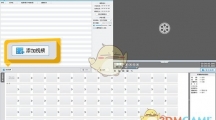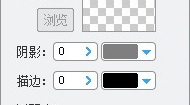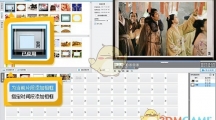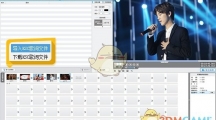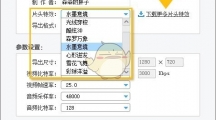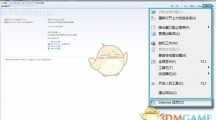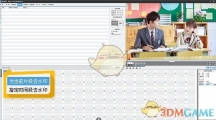大家在观看电视剧视频的时候,经常能看到这种缓慢放大的字幕特效。这种字幕特效也被运用在很多的综艺节目视频当中。下面小编来教一教大家如何使用爱剪辑制作出缓慢放大的字幕特效。 图1:缓慢放大字幕效果图(低画质GIF仅供参考,实际效果可全高清)大家在添加视频后,按照如下步骤,即可快速完成制作:添加字幕内容: 在“字幕特效”面板,双击视频预览框,在弹出的对话框输入字幕内容。对添加字幕等基础操作还不熟悉的爱友,可以戳此快速了解:如何给视频加字幕 图2:添加字幕内容制作缓慢放大字幕特效 对添加的字幕应用如下字幕特效:出现特效:缓慢放大出现或缓慢放大出现(模糊)消失特效:缓慢放大消失或缓慢放大消失(模糊)PS:将停留特效取消选中要添加缓慢放大字幕特效的字幕,在“字幕特效”面板里添加如上特效,点击“播放试试”可进行效果预览。 图